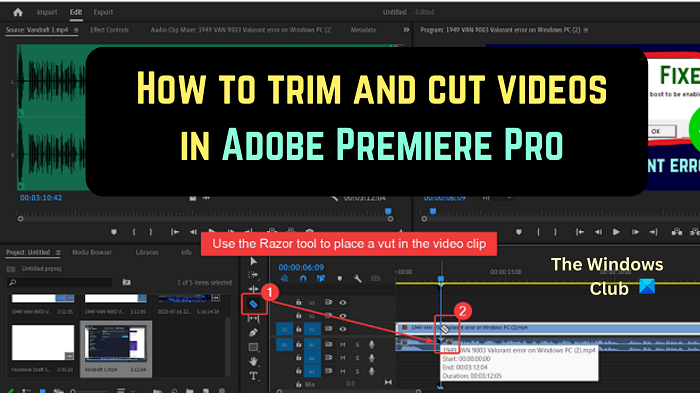Adobe Premiere Pro ermöglicht Benutzern eine umfangreiche Bearbeitung. Sie können Clips zwischen Clips hinzufügen, vorhandene Clips in mehrere Teile schneiden, ihre Positionen ändern usw. Wenn Sie wissen möchten, wie das geht Trimmen und Schneiden von Videos in Adobe Premiere Prodann lesen Sie bitte diesen Artikel für die Vorgehensweise durch.
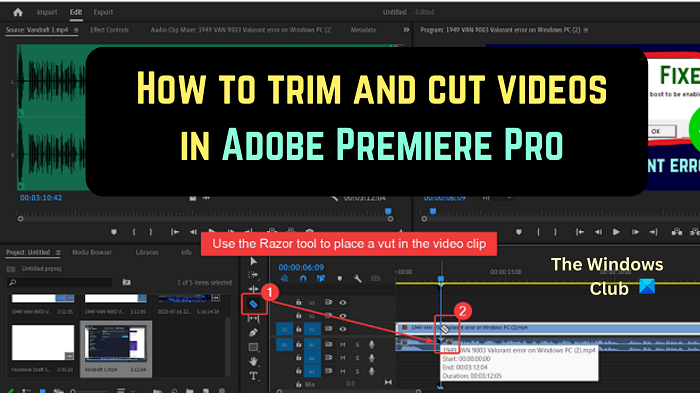
Warum sollten Sie Videos in Adobe Premiere Pro zuschneiden?
Wenn Sie mit der Aufnahme eines Videos beginnen, starten Sie das Aufnahmetool (z. B. OBS) und wenn Sie das Video fertig haben, öffnen Sie das Aufnahmetool erneut, um den Aufnahmevorgang zu stoppen. Nun, diesen Teil möchte das Publikum nicht sehen. Daher müssen Sie den Anfang und das Ende des Videos kürzen.
Warum sollten Sie Videos in Adobe Premiere Pro schneiden?
Während Sie Videos mit vielen kostenlosen Tools zuschneiden können, benötigen Sie ein anspruchsvolles kostenpflichtiges Tool wie Adobe Premiere Pro, um Videos in mehrere Teile zu schneiden und ihre Positionen zu ändern. Nach dem Schneiden von Videos können Sie Teile zwischen den Clips entfernen. Anschließend können Sie an dieser Position Clips hinzufügen oder diese überbrücken.
So schneiden Sie Videos in Premiere Pro
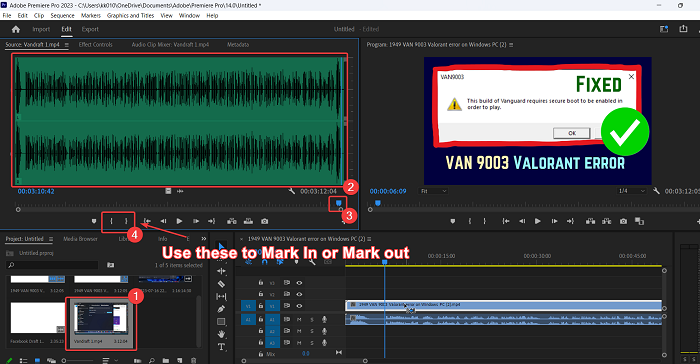
Trimmen Bei einem Video werden einige Sekunden des Clips vom Anfang und Ende entfernt.
Das Zuschneiden eines Videos in Adobe Premiere Pro ist einfacher als das Zuschneiden mit kostenlosen Videobearbeitungssoftwareprodukten. Das Verfahren ist wie folgt:
- Offen Adobe Premiere Pro.
- Importieren Sie den Videoclip in das Projektmonitor Fenster.
- Doppelklicken Sie auf den Clip, um ihn dem hinzuzufügen Quellmonitor Fenster.
- Klicken Sie nun auf das wellenförmige Symbol, um die Wellenform des Clips zu öffnen.
- Sie werden die geschweiften Klammern darunter bemerken Quellmonitor Fenster.
Die Innenklammer ist to Mark In und Außenklammer ist zu abstecken. Mark In von wo aus das zugeschnittene Video beginnt und abstecken Hier endet das zugeschnittene Video.
Überprüfen Sie nun die Wellenform. Markieren Sie kurz vor Beginn der Wellenform und markieren Sie dort, wo die Wellenform endet.
Der Grund dafür ist, dass beim Starten und Beenden der Aufnahme auf dem Aufnahmetool kein Ton zu hören war. Wenn Sie das Video zuschneiden, wird der tonlose Teil entfernt. Dies bedeutet auch, dass der überflüssige Teil entfernt wird.
So schneiden Sie Videos in Premiere Pro
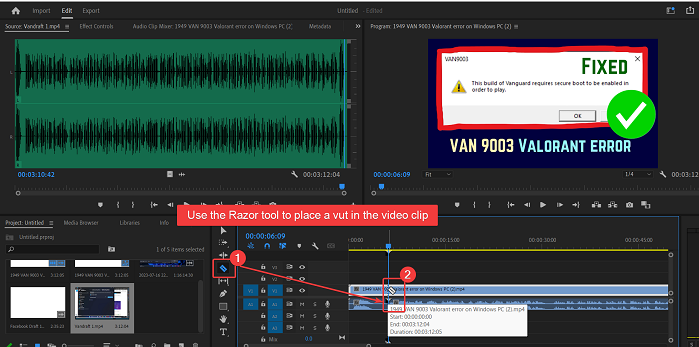
Schneiden Bei einem Video werden Schnitte zwischen den Clips eingefügt und Teile davon entfernt. Das Verfahren zum Einschneiden von Videos Adobe Premiere Pro ist wie folgt:
- Offen Adobe Premiere Pro und fügen Sie den Clip zum Quellmonitorfenster hinzu.
- Ziehen Sie nun diesen Clip auf Zeitleiste Fenster.
- Positionieren Sie die Playhit an der Stelle, an der Sie das Video schneiden möchten.
- Links neben dem Timeline-Fenster sehen Sie eine Liste mit Symbolen. Eines der Symbole ist für das Rasierer Werkzeug.
- Wähle aus Rasierer Werkzeug.
- Markieren Sie einen Schnitt an der Stelle, an der Sie das Video schneiden möchten.
Sie können mehrere Schnitte im Band des Videos markieren und verwenden LÖSCHEN Schlüssel, um den Clip zwischen den Bändern zu entfernen.
Wie schneide ich unerwünschte Teile eines Videos in Premiere Pro aus?
Um unerwünschte Teile eines Videos in Premiere Pro auszuschneiden, gehen Sie wie folgt vor:
Benutzen Sie die Rasierwerkzeug um Schnitte im Band des Videos zu markieren.
Benutzen Sie jetzt die LÖSCHEN Taste, um Abschnitte zwischen den Schnitten zu löschen.
Zum Schluss können Sie die beiden Clips ziehen, um die Lücke zu schließen.
Wie schneidet man ein Video in Adobe Premiere Pro zu?
Trimmen ist etwas anderes als Schneiden. Beim Zuschneiden eines Videos müssen Sie die ersten und letzten Sekunden des Videos schneiden. Videos werden zugeschnitten, um den Teil zu entfernen, an dem Sie das Aufnahmetool gestartet und gestoppt haben. Dies kann im Quellmonitorfenster mit den Optionen Mark in und Mark out erfolgen.